1、首先,我们需要点击Photoshop的通道菜单按钮。

2、然后,我们就能在这里新建专色通道。
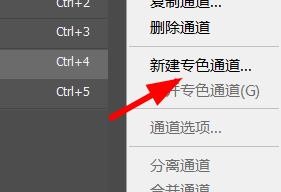
3、此时,我们就能看到我们的新建专色通道面板。
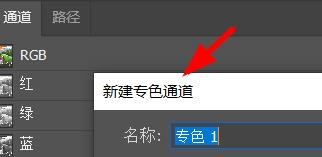
4、下面,我们就可以在这里设置专色通道的名称。
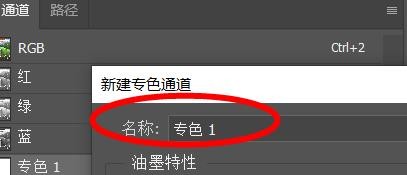
5、此时,我们在这里设置他的油墨特性的颜色属性。

6、再设置一下密度属性即可完成设置。

时间:2024-10-11 22:28:44
1、首先,我们需要点击Photoshop的通道菜单按钮。

2、然后,我们就能在这里新建专色通道。
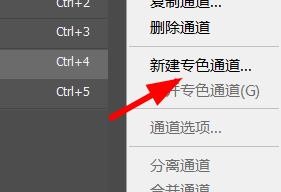
3、此时,我们就能看到我们的新建专色通道面板。
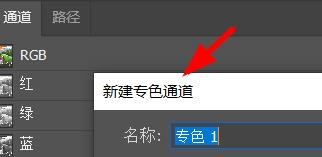
4、下面,我们就可以在这里设置专色通道的名称。
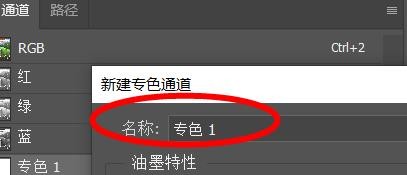
5、此时,我们在这里设置他的油墨特性的颜色属性。

6、再设置一下密度属性即可完成设置。

